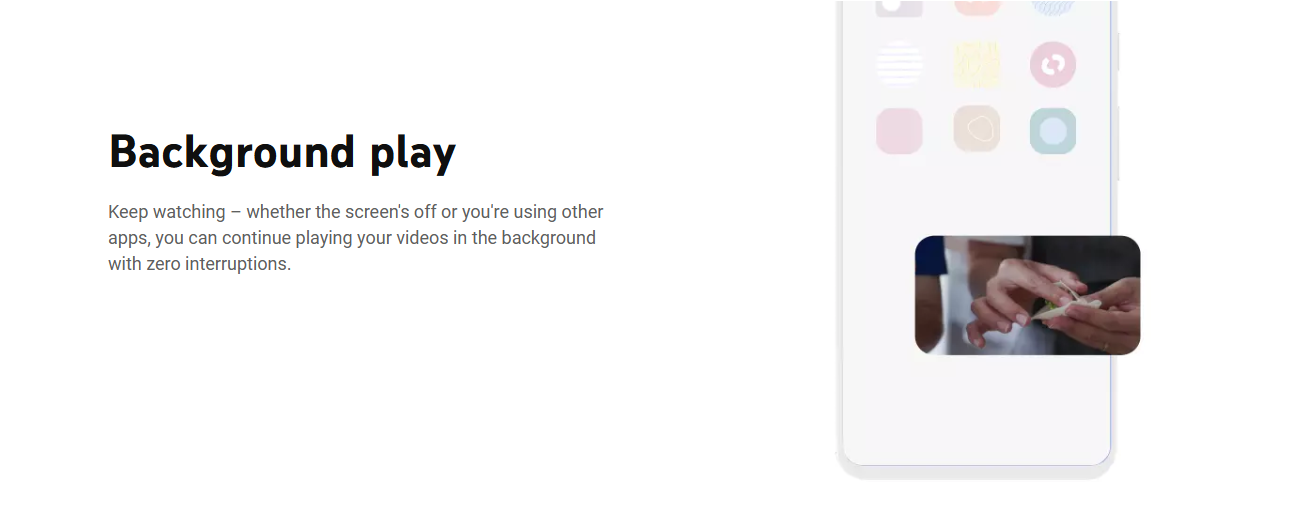At beskytte dine data har aldrig været mere afgørende, ingen undtagelse for Oppo -brugere. Uanset om du ønsker at frigøre plads på din enhed eller sikre dig lette organisering for dine filer, at videSådan sikkerhedskopierer du op til MacKan lette dit digitale liv. Denne artikel guider dig gennem fire smarte taktikker til at køre en sikkerhedskopi af din OPPO -enhed.
NOTE:Android -filoverførsel, tidligere den officielle ansøgning om tilslutning af Android til Mac -computere til backup, er ikke længere tilgængelig på sit officielle websted. Plus, instruktionerne til brug af dette værktøj er taget ned fra Google Support -siden. Der er dog ikke behov for bekymring; Udforsk disse alternative metoder til pålidelige løsninger.
Valgmulighed 1: Sådan sikkerhedskopieres Oppo til Mac via Android Backup & Restore[Tabsfri]
Apples officielle værktøj, Android -filoverførsel, er ikke længere tilgængelig til download fra det officielle websted. Derfor, hvis du søger en pålidelig løsning til sikkerhedskopiering af OPPO -data, er du nødt til at udforske alternative indstillinger.
Mobikin Backup Manager til Android (Mac og Windows) fremtræder som et fremtrædende valg, efter at have fået hundreder af tusinder af downloads. Dette værktøj kaldet Android Backup & Restore, er bredt anerkendt og værdsat af brugere for dets forskellige fordele ved at sikkerhedskopiere mobilindhold og gendanne det til mobiltelefoner.
Hvordan kan Mobikin Android Backup & Restore fordel dig?
- Sikkerhedskopier op til Mac let uden afbrydelse.
- Gendan problemfrit sikkerhedskopier fra din Mac til din OPPO -enhed.
- Anvend til sådanne genstande som kontakter, SMS, opkaldslogfiler, fotos, videoer, musik, dokumenter, apps og mere til Mac.
- To forbindelsestilstande (USB og WiFi), problemfri oplevelse og intet datatab.
- Arbejd til 8000+ Android -enheder, inklusive Oppo F27/R25/R23/R21/R19/R17/R15/R13/R11, Find X7/X6/Find N2, Reno 10/Reno 9/Reno 8/Reno 7/Reno 6/ Reno 5/Reno 4/Reno 3 osv.
- Det værdsætter dit privatliv.


Teknisk manual:
Trin 1. Installer -Begynd med at downloade og installere Mac -versionen af softwaren på din maskine. Når du er afsluttet, skal du starte værktøjet og tilslutte din OPPO til MAC via USB. Hvis der vises en prompt, skal du aktivere USB -fejlfinding. Overhold instruktionerne på skærmen for at give programmet mulighed for at genkende din telefon.

Trin 2. Vælg -I venstre panel skal du udforske forskellige filkategorier og lade programmet scanne og præsentere alle tilgængelige filer på din telefon. Hvis du f.eks. Ønsker at sikkerhedskopiere dine OPPO -kontakter, skal du klikke på "Kontakter" i venstre panel og vælge telefonnummeret og anden info.

Trin 3. Sikkerhedskopiering -Angiv om ønsket en bestemt lokal mappe på din Mac for at gemme dine valgte varer der. Inden for få minutter overføres dine ting til din Mac.
Denne software pålægger ikke en specifik grænse for databackup, men den tilgængelige lagerplads på din Mac bestemmer, hvor meget data du kan tage backup af.
Valgmulighed 2: Sådan overføres data fra Oppo til MacBook via Google Drive
Google Drive er en skyopbevaringstjeneste, der tilbyder 15 GB gratis plads til lagring af fotos, videoer, dokumenter og mere. OPPO -brugere kan let sikkerhedskopiere deres data til denne service, enten manuelt eller automatisk, hvilket sikrer, at filer er sikre og tilgængelige fra enhver enhed, inklusive en Mac.
Teknisk manual:
- Installer Google Drive fra Play Store og log ind.
- Tryk på knappen "+" i Google Drive, vælg "Upload", og vælg dine filer. (Valgfrit skal du gå til “Google Photos> Indstillinger> Backup & Sync” for at aktivere automatiske uploads.)
- Besøg Google Drive i din Mac's browser.
- Log ind og download dine sikkerhedskopierede filer.

* Individuelle filer, der er uploadet til Google Drive, skal være under 5 TB i størrelse. Men hvis du bruger en gratis Google -konto, er din opbevaring begrænset til 15 GB. Igen afhænger overførselstiden af størrelsen på dine filer og hastigheden på din internetforbindelse.
Valgmulighed 3: Hvordan kan jeg tage backup af en Oppo -telefon til min Mac med syncmate
Syncmate er et alsidigt værktøj, der synkroniserer data mellem Android- og iOS -enheder og dine Mac, inklusive kontakter, kalendere, fotos og mere. Det understøtter automatisk eller on-demand synkronisering og tillader let at sikkerhedskopiere af Oppo-telefoner uden at have brug for skyopbevaring.
Teknisk manual:
- Download og installer Syncmate fra det officielle websted.
- Åbn appen, og vælg den gratis eller ekspertversion, afhængigt af dine behov.
- Brug et USB-kabel eller tilslut din Oppo-telefon trådløst via Wi-Fi eller Bluetooth.
- I Syncmate skal du vælge "Tilføj ny enhed" og vælge "Android" på listen over indstillinger.
- Når den er tilsluttet, viser Syncmate en liste over varer, du kan synkronisere (kontakter, kalendere, mediefiler osv.).
- Vælg de datatyper, du vil sikkerhedskopiere. Til sidst skal du klikke på “Sync” for at begynde backup -processen.

Valgmulighed 4: Sådan sikkerhedskopieres Oppo -telefon til Mac med Airdroid
Airdroid er en trådløs backup -løsning, der giver dig adgang til og overfører filer mellem din OPPO -telefon og Mac over WiFi. Det tilbyder også filstyring, spejl og fjernadgang uden at have brug for et USB -kabel.
Teknisk manual:
- Download og installer Airdroid fra Google Play Store på Oppo.
- Besøg Airdroid -webstedet på din Mac.
- Åbn Airdroid -appen på din telefon og log ind eller opret en konto.
- På din Mac skal du logge ind på Airdroid -webgrænsefladen ved hjælp af den samme konto.
- På din OPPO -telefon skal du give Airdroid de nødvendige tilladelser (f.eks. Adgang til filer, fotos og medier).
- På din Mac skal du bruge Airdroid -webgrænsefladen til at gennemse din telefons filer.
- Vælg de data, du vil sikkerhedskopiere, såsom fotos, videoer eller dokumenter.
- Klik på "Download" for at gemme filerne på din Mac.
- Når filerne er downloadet, er de sikkerhedskopieret til din Mac.

Den gratis version af Airdroid begrænser individuelle filoverførsler til 30MB. For at overføre større filer har du brug for premium -versionen, som tillader overførsler på op til 100 MB pr. Fil.
Ord til sidst
Oprettelse af en sikkerhedskopi af din OPPO -telefon på en Mac er et afgørende aspekt af effektiv datastyring. Ved at bruge de beskrevne strategier kan du forbedre din dataorganisation, beskytte mod tab og maksimere din enheds lagerkapacitet.
Endelig er det vigtigt at nævne, at hvis du støder på vanskeligheder, skal du bekræfte din internetforbindelse, bekræfte, at al software er opdateret og konsulterer fejlfindingssektionen i softwarens hjælpeguide eller supportside.
Relaterede artikler:
Sådan overføres filer fra Mac til Android-telefon på 6 problemfri måder
Hvordan man har hård/fabriks nulstilling af Oppo -telefon? 4 muligheder, du skal vide det
OPPO Data Gendannelse: 5 løsninger til gendannelse af slettede filer fra OPPO
Hvordan overføres data fra Oppo til Oppo? 5 lette måder, du aldrig skal gå glip af